- Ако деинсталирате Office Click-to-Run на Windows 10, ще го загубите технология за стрийминг и виртуализация, използвана за бързо инсталиране на продуктите на Office.
- Можете също така да деактивирате Кликнете и стартирайте софтуера на Microsoft Office от опцията Услуги.
- Чудесен начин за деинсталиране на Office Click-to-Run е използването на програма за деинсталиране на трета страна.
- Можете също така да използвате инструмент за команден ред от Windows до деактивирайте MMicrosoft щракнете, за да стартирате, както е указано в едно от нашите решения.

Този софтуер ще поправи често срещаните компютърни грешки, ще ви предпази от загуба на файлове, злонамерен софтуер, отказ на хардуер и ще оптимизира вашия компютър за максимална производителност. Отстранете проблемите с компютъра и премахнете вирусите сега в 3 лесни стъпки:
- Изтеглете инструмента за възстановяване на компютъра Restoro който идва с патентованите технологии (патентът е наличен тук).
- Щракнете Започни сканиране за да намерите проблеми с Windows, които може да причиняват проблеми с компютъра.
- Щракнете Поправи всичко за отстраняване на проблеми, засягащи сигурността и производителността на вашия компютър
- Restoro е изтеглен от 0 читатели този месец.
Click-to-Run е технология за стрийминг и виртуализация на Microsoft, която ви помага да намалите времето, необходимо за инсталиране на Office Windows 10.
По принцип можете да започнете да използвате продукт на Office, преди целият продукт да бъде инсталиран на вашия компютър.
Също така, вашата Microsoft Office актуализира по-бързо и програмите, инсталирани с Click-and-Run, се виртуализират, така че не влизат в конфликт с други приложения.
И все пак, ако Office Click-to-Run не отговаря на вашите нужди и искате да го деинсталирате, моля, следвайте стъпките, описани по-долу.
Но преди всичко трябва да проверите дали Office Click-to-Run е инсталиран на вашата система или не. За да направите това, щракнете върху менюто Файл.
След това щракнете върху Помощ и потърсете Кликнете, за да стартирате актуализации. Ако можете да видите тази опция, тя е инсталирана на вашия компютър.
Как мога да премахна Office Click-to-Run?
- Деактивирайте Click-to-Run от услуги
- Опитайте да използвате деинсталатор на трета страна
- Изтеглете версията на Office, която не е Click-to-Run
- Деактивирайте Click-to-Run от контролния панел
- Деактивирайте Click-to-Run с помощта на Task Manager
1. Деактивирайте Click-to-Run от услуги
- Натисни Windows + Rклавишна клавишна комбинация за да стартирате приложението Run.
- Тип услуги.msc и натиснете ДОБРЕ.
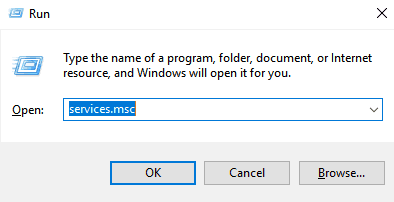
- Щракнете с десния бутон върху Услуга „Кликнете за изпълнение“ на Microsoft Office и изберете Имоти.
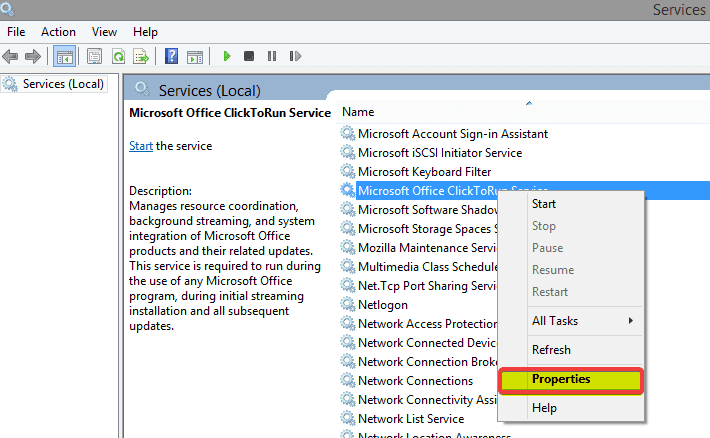
- В Общ раздела, отидете на Тип стартиране, издърпайте менюто надолу и изберете Деактивирайте.
- Щракнете Добре и рестартирам твоят компютър.
2. Опитайте да използвате деинсталатор на трета страна
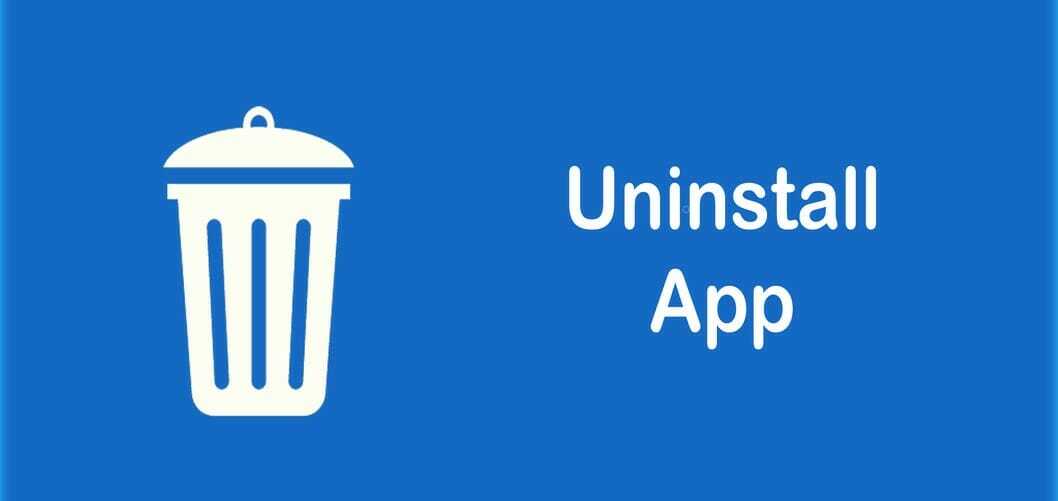
Бързо, лесно и лесно е да деактивирате премахването на Office Click-to-Run в Windows 10, когато използвате инструмент за деинсталиране на трета страна.
Помощната програма на практика ще поеме контрола върху процеса на деинсталиране, премахвайки от самото начало липсата на пропуснати от официалните деинсталатори програми.
След като завършите деинсталирането с вградения деинсталатор от Windows 10, можете да продължите процеса със специален софтуер за деинсталиране на трета страна.
Деинсталатор на трета страна ще сканира вашия компютър за остатъци и ще предостави отчет, така че да знаете точно какви файлове все още са били във вашата система след редовното деинсталиране.
Обикновено този вид софтуер е необходим само за деинсталиране на упорит софтуер, който е трудно да се получи премахнете чрез нормални методи, но този, който препоръчваме по-долу, също може да ви помогне да поддържате системата си форма.

IObit Uninstaller
С IObit Uninstaller ще се отървете напълно от приложението Click-to-Run само с няколко щраквания.
3. Изтеглете версията на Office, която не е Click-to-Run

- Посетете сайта, от който сте закупили Office, и влезте с помощта на вашия Live ID.
- Щракнете Моята сметка в горната част на началната страница за достъп до вашия Изтегляния от Office.
- Щракнете върху изтегляне за закупения от вас пакет и след това щракнете върху Разширени опции под Изтегляне сега.
- Изброена е версия на Office, която не е продукт на Office Click-to-Run и не изисква устройството Q: да е налично.
Това е лесен начин да се отървете от проблема с „Кликни, за да стартирате“, така че не забравяйте да го изпробвате.
4. Деактивирайте Click-to-Run от контролния панел
- Тип контрол в Windows търсене и щракнете върху Контролен панел от резултатите.
- Кликнете върху Елемент за програми и функции.
- Кликнете върху Деинсталирайте или сменете програма.
- В списъка с инсталирани програми кликнете върху Кликнете, за да стартирате Microsoft Office.
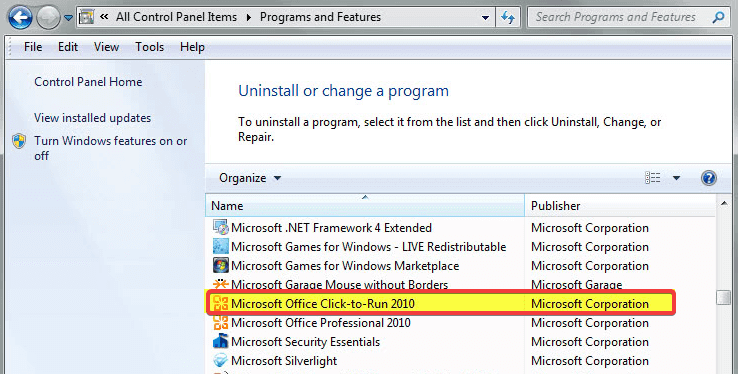
- Кликнете върху Деинсталирайте.
- Щракнете ДА когато бъдете подканени да премахнете всички приложения, инсталирани от Click-to-Run.
Не можете да отворите контролния панел? Разгледайте това ръководство стъпка по стъпка, за да намерите решение.
5. Деактивирайте Click-to-Run с помощта на Task Manager

- Натиснете Windowsключ + х.
- Избирам Диспечер на задачите.
- Отидете на Започвам раздел.
- Щракнете върху Click-to-Run и изберете Деактивирайте.
- Рестартирам твоят компютър.
Тъй като Click-to-Run предоставя актуализации на пакета Office и е важен компонент на Microsoft Office, не е препоръчително да го деинсталирате.
Ако искате да си го върнете, ето го пълното ръководство за това как да го изтеглите. Ако все пак имате своите причини да го направите, надяваме се, че ще намерите полезни описаните по-горе решения.
Имайте предвид обаче, че винаги трябва да актуализирате софтуера си, тъй като много от актуализациите включват корекции за сигурност, които са много важни, за да запазите данните си в безопасност.
Освен това горните решения се препоръчват за всички онези моменти, когато се сблъсквате с тези предизвикателства:
- Деактивирайте Office Click-to-Run 2016 - Горното ръководство включва няколко решения, които биха могли да решат този проблем. Деактивирането на Click-to-Run от услугите или контролния панел е бърз съвет, който трябва да вземете под внимание;
- Деинсталирайте Microsoft Office Click-to-Run 2010 - За да деинсталирате Microsoft Office Click-to-Run 2010 от вашия компютър, можете да използвате старомодните начини или да изпробвате Revo Uninstaller
По-добре ли са нещата сега? Опитайте тези корекции и ни уведомете коя е работила за вас в раздела за коментари по-долу.
 Все още имате проблеми?Поправете ги с този инструмент:
Все още имате проблеми?Поправете ги с този инструмент:
- Изтеглете този инструмент за ремонт на компютър оценени отлично на TrustPilot.com (изтеглянето започва на тази страница).
- Щракнете Започни сканиране за да намерите проблеми с Windows, които може да причиняват проблеми с компютъра.
- Щракнете Поправи всичко за отстраняване на проблеми с патентованите технологии (Ексклузивна отстъпка за нашите читатели).
Restoro е изтеглен от 0 читатели този месец.
често задавани въпроси
Можете да започнете, като го деактивирате от Услуги. За щастие можете да използвате пълното ни ръководство за деинсталирайте Office Click-to-Run.
Click-to-Run е технология за стрийминг и виртуализация от Microsoft, която ви помага да намалите времето, необходимо за инсталиране на Office. Ето статия, която ще го направи обяснете повече за Office Click-to-Run.
Ако софтуерът не се деинсталира с обичайни средства, можете да използвате a специален деинсталатор за Windows 10.


